如何在Excel中快速添加带重音符号的字符?
在处理包含法语、德语或西班牙语等语言的名字、术语或文本的Excel电子表格时,您可能需要插入标准英文键盘上没有的带重音符号的字符(例如é、ñ、ü)。手动输入这些带重音字符可能会非常耗时且困难,特别是当您不熟悉它们的键盘快捷键或者在工作中经常使用它们时。幸运的是,Excel提供了多种便捷的方法来高效而准确地添加重音符号,帮助保持名字和单词的正确拼写,确保您的数据正确呈现。
在本文中,您将找到几种在Excel中添加带重音符号字符的实用解决方案,包括快捷键组合、保存常用字符以便将来轻松使用、公式方法以及利用Excel的内置功能。
使用快捷键添加带重音符号的字符
以下是一些在Excel中快速添加带重音符号字符的快捷键。这种方法速度快并且不需要离开键盘,非常适合经常在数据中输入带重音字母的用户。要使用此方法,您需要:
- 确保键盘数字小键盘上的Num Lock已启用。
- 在按住Alt键的同时,使用数字小键盘(不是键盘顶部的数字行)输入特定的三位数代码。
例如,输入Alt +130 会产生“é”,而Alt +138 会产生“è”。这些代码根据其ASCII值对应不同的带重音字符。
此方法最适合处理少量特定带重音字母并偏爱使用键盘快捷键的用户。然而,它需要记忆或参考适当的代码,并且如果您需要频繁插入各种各样的带重音字符,这种方法可能不太方便。
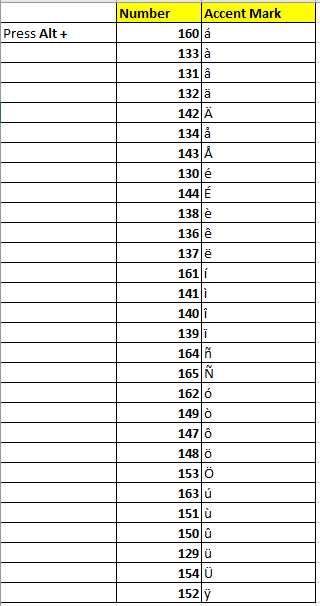
提示与提醒:
- 快捷键代码仅适用于数字小键盘,而不是字母上方的主数字行。
- 务必在按下数字时按住Alt键,并在输入代码后释放Alt键。
- 如果您的设备没有单独的数字小键盘(例如某些笔记本电脑),您可能需要使用其他方法或启用虚拟数字小键盘。
将带重音符号的字符保存为自动图文集
如果您经常忘记键盘快捷键,或者需要反复或跨多个文件插入带重音符号的字符,将它们保存为Kutools for Excel中的自动图文集条目是一个高效的选项。这允许您随时只需点击几下即可在任何工作表中快速插入任何带重音字符,大大提高工作效率并保持文本输入的准确性。
安装Kutools for Excel后,请按照以下步骤操作:
1. 选择包含您常用带重音符号字符的单元格。然后点击 Kutools > 导航 以打开 导航窗格.
2. 在导航窗格中,点击 ![]() 以访问 自动图文集 部分。接下来,点击
以访问 自动图文集 部分。接下来,点击 ![]() 以将您选中的字符作为新的 自动图文集 条目添加。您可以根据需要将条目分配到特定组。参见截图:
以将您选中的字符作为新的 自动图文集 条目添加。您可以根据需要将条目分配到特定组。参见截图:
3. 点击 添加 进行确认。您的带重音符号字符现在已保存为自动图文集条目,可以在任何工作簿中快速重复使用。
提示:
要插入保存的带重音字符,只需单击您希望其出现的单元格,然后从自动图文集窗格中选择所需的条目。Kutools会将文本直接插入到您选择的单元格中。
如果需要分别插入它们,还可以将每个带重音符号字符保存为其自己的单独自动图文集条目。这对于处理许多不同特殊字符并希望组织它们以便在工作簿中快速访问的情况特别实用。
优点: 快速、高效,适合频繁使用,无需记住快捷键代码。
缺点: 需要Kutools for Excel;初始设置时间以保存条目。
故障排除:如果保存的自动图文集条目没有显示,请确保导航窗格处于活动状态并且选择了正确的文件夹。为了获得最佳效果,将条目逻辑分组以便将来快速搜索。
演示
使用Excel公式(CHAR)插入带重音符号的字符
对于喜欢使用Excel公式生成带重音符号字符的用户,CHAR函数提供了一种基于其ASCII代码值快速生成这些字符的方法。这在自动化流程、创建带重音字符的查找表或需要在公式中动态生成这些字符时非常有用。
常见场景:创建带重音字母列表、从代码生成正确的名称、自动格式化等。相比手动输入,此方法特别适用于批量构建和重复使用相同输出的情况。
1. 在目标单元格中输入以下公式,您希望带重音字符出现在那里(例如,单元格A1):
=CHAR(233)此公式插入与ASCII代码233相关联的字符,即“é”。您可以将233替换为其他代码以生成不同的带重音符号字符,例如232表示“è”,225表示“á”等等。请参阅ASCII代码表以获取所需字符对应的代码。
2. 按Enter确认。单元格中的结果将显示相应的带重音字母。
如果您需要创建一列不同的带重音字符,可以调整每个单元格中CHAR()函数的数字。要填充公式,请复制单元格并将其粘贴到所需的范围内,或者使用填充柄向下拖动公式以生成一系列代码。
| 代码 | 字符 | 描述 |
|---|---|---|
| 192 | À | 拉丁大写字母A加重音符 |
| 193 | Á | 拉丁大写字母A加锐音符 |
| 194 | Â | 拉丁大写字母A加扬抑符 |
| 195 | Ã | 拉丁大写字母A加波浪符 |
| 196 | Ä | 拉丁大写字母A加分音符(变音符) |
| 197 | Å | 拉丁大写字母A加圈 |
| 198 | Æ | 拉丁大写字母AE |
| 199 | Ç | 拉丁大写字母C加软音符 |
| 200 | È | 拉丁大写字母E加重音符 |
| 201 | É | 拉丁大写字母E加锐音符 |
| 202 | Ê | 拉丁大写字母E加扬抑符 |
| 203 | Ë | 拉丁大写字母E加分音符(变音符) |
| 204 | Ì | 拉丁大写字母I加重音符 |
| 205 | Í | 拉丁大写字母I加锐音符 |
| 206 | Î | 拉丁大写字母I加扬抑符 |
| 207 | Ï | 拉丁大写字母I加分音符(变音符) |
| 208 | Ð | 拉丁大写字母Eth |
| 209 | Ñ | 拉丁大写字母N加波浪符 |
| 210 | Ò | 拉丁大写字母O加重音符 |
| 211 | Ó | 拉丁大写字母O加锐音符 |
| 212 | Ô | 拉丁大写字母O加扬抑符 |
| 213 | Õ | 拉丁大写字母O加波浪符 |
| 214 | Ö | 拉丁大写字母O加分音符(变音符) |
| 217 | Ù | 拉丁大写字母U加重音符 |
| 218 | Ú | 拉丁大写字母U加锐音符 |
| 219 | Û | 拉丁大写字母U加扬抑符 |
| 220 | Ü | 拉丁大写字母U加分音符(变音符) |
| 221 | Ý | 拉丁大写字母Y加锐音符 |
| 224 | à | 拉丁小写字母a加重音符 |
| 225 | á | 拉丁小写字母a加锐音符 |
| 226 | â | 拉丁小写字母a加扬抑符 |
| 227 | ã | 拉丁小写字母a加波浪符 |
| 228 | ä | 拉丁小写字母a加分音符(变音符) |
| 229 | å | 拉丁小写字母a加圈 |
| 230 | æ | 拉丁小写字母ae |
| 231 | ç | 拉丁小写字母c加软音符 |
| 232 | è | 拉丁小写字母e加重音符 |
| 233 | é | 拉丁小写字母e加锐音符 |
| 234 | ê | 拉丁小写字母e加扬抑符 |
| 235 | ë | 拉丁小写字母e加分音符(变音符) |
| 236 | ì | 拉丁小写字母i加重音符 |
| 237 | í | 拉丁小写字母i加锐音符 |
| 238 | î | 拉丁小写字母i加扬抑符 |
| 239 | ï | 拉丁小写字母i加分音符(变音符) |
| 241 | ñ | 拉丁小写字母n加波浪符 |
| 242 | ò | 拉丁小写字母o加重音符 |
| 243 | ó | 拉丁小写字母o加锐音符 |
| 244 | ô | 拉丁小写字母o加扬抑符 |
| 245 | õ | 拉丁小写字母o加波浪符 |
| 246 | ö | 拉丁小写字母o加分音符(变音符) |
| 249 | ù | 拉丁小写字母u加重音符 |
| 250 | ú | 拉丁小写字母u加锐音符 |
| 251 | û | 拉丁小写字母u加扬抑符 |
| 252 | ü | 拉丁小写字母u加分音符(变音符) |
| 253 | ý | 拉丁小写字母y加锐音符 |
| 255 | ÿ | 拉丁小写字母y加分音符(变音符) |
优点: 在基于公式的表格中高效,如果代码存储在单元格中,则允许动态更新,适合自动化工作流。
缺点: 限于当前字体支持的ASCII/Unicode值,对于不熟悉字符代码的用户可能不够直观。
提示:如果生成的字符显示为方框或问号,可能是当前字体不支持该字符。尝试切换到常见的字体如Arial或Calibri。
使用Excel内置的“插入符号”功能插入带重音符号的字符
Excel的“插入符号”功能是一种简单直接的方法,通过从视觉面板中选择来插入任何带重音符号的字符。这种方法特别适合偶尔使用的用户、希望在插入前预览外观的用户或设备缺乏数字小键盘的用户。这也是在单元格、页眉、页脚甚至图表标签中插入符号的一个极佳解决方案。
步骤:
- 选择要插入带重音字符的单元格。
- 转到Excel功能区上的“插入”选项卡,然后单击右侧的“符号”。
- 在“符号”对话框中,将字体设置为常用的字体,例如Arial、Calibri或Times New Roman以获得最佳兼容性。
- 滚动浏览符号网格,或者从“子集”下拉菜单中选择“拉丁-1补充”以快速找到带重音的字母。
- 单击您希望插入的特定带重音符号字符(例如,é、ü、ñ),然后单击“插入”。
- 关闭“符号”对话框。所选字符将出现在选定的单元格中。
实用提示:
- 一旦插入,您可以根据需要复制并粘贴字符到其他单元格,节省多次输入相同符号的时间。
- 如果您经常使用相同的带重音字符,考虑将这些字符添加到自动图文集中,如前面的方法所述。
优点: 易于使用,不需要记忆,适用于任何设备。
缺点: 对于批量输入或重复使用可能较慢,但适合偶尔插入。
注意:一些专业或稀有的带重音字符可能在每种字体中都不可用;如果您的字符缺失或显示不正确,请尝试不同的字体。
故障排除:如果您看不到“符号”选项,请确保您在正确的Excel工作表上,而不是在图表或其他对象中工作。如果“符号”按钮被隐藏,请尝试加宽窗口。
总结与故障排除建议:
- 如果您只需要重复使用少数几个重音符号,键盘快捷键或自动图文集条目最快。
- 在生成动态报告或自动插入带重音字符时,CHAR公式方法更为合适。
- 偶尔或不常使用的用户可能会发现“符号”对话框是最直接的选择。
- 如果您遇到不受支持的字符问题(字符显示为方块或问号),请将字体更改为Arial、Calibri或其他符合Unicode的字体。
- 对于高级自动化,考虑使用预设带重音字符的模板或将这些方法结合起来以提高效率。
- 对于大批量或重复任务,结合使用Kutools自动图文集与键盘快捷键或公式可以最大化速度和准确性。
最佳Office办公效率工具
| 🤖 | Kutools AI 助手:以智能执行为基础,彻底革新数据分析 |代码生成 |自定义公式创建|数据分析与图表生成 |调用Kutools函数…… |
| 热门功能:查找、选中项的背景色或标记重复项 | 删除空行 | 合并列或单元格且不丢失数据 | 四舍五入…… | |
| 高级LOOKUP:多条件VLookup|多值VLookup|多表查找|模糊查找…… | |
| 高级下拉列表:快速创建下拉列表 |依赖下拉列表 | 多选下拉列表…… | |
| 列管理器: 添加指定数量的列 | 移动列 | 切换隐藏列的可见状态 | 比较区域与列…… | |
| 特色功能:网格聚焦 |设计视图 | 增强编辑栏 | 工作簿及工作表管理器 | 资源库(自动文本) | 日期提取 | 合并数据 | 加密/解密单元格 | 按名单发送电子邮件 | 超级筛选 | 特殊筛选(筛选粗体/倾斜/删除线等)…… | |
| 15大工具集:12项 文本工具(添加文本、删除特定字符等)|50+种 图表 类型(甘特图等)|40+实用 公式(基于生日计算年龄等)|19项 插入工具(插入二维码、从路径插入图片等)|12项 转换工具(小写金额转大写、汇率转换等)|7项 合并与分割工具(高级合并行、分割单元格等)| …… |
通过Kutools for Excel提升您的Excel技能,体验前所未有的高效办公。 Kutools for Excel提供300多项高级功能,助您提升效率并节省时间。 点击此处获取您最需要的功能……
Office Tab为Office带来多标签界面,让您的工作更加轻松
- 支持在Word、Excel、PowerPoint中进行多标签编辑与阅读。
- 在同一个窗口的新标签页中打开和创建多个文档,而不是分多个窗口。
- 可提升50%的工作效率,每天为您减少数百次鼠标点击!
所有Kutools加载项,一键安装
Kutools for Office套件包含Excel、Word、Outlook和PowerPoint的插件,以及Office Tab Pro,非常适合跨Office应用团队使用。
- 全能套装——Excel、Word、Outlook和PowerPoint插件+Office Tab Pro
- 单一安装包、单一授权——数分钟即可完成设置(支持MSI)
- 协同更高效——提升Office应用间的整体工作效率
- 30天全功能试用——无需注册,无需信用卡
- 超高性价比——比单独购买更实惠